Sekiranya anda mencari cara untuk mengubah latar belakang folder di File Explorer Windows 10, maka ini menunjukkan kepada anda cara mudah untuk melakukannya. Walaupun Windows 10 membolehkan anda memilih tema gelap untuk menambahkan warna hitam ke folder, dan Explorer, itu sahaja. Dalam panduan ini, kami akan menunjukkan kepada anda cara mengubah latar belakang folder, menambahkan gambar ke latar belakang folder, menyesuaikan teks, dll di Windows 10 Explorer.
Tukar latar belakang folder di Windows 10
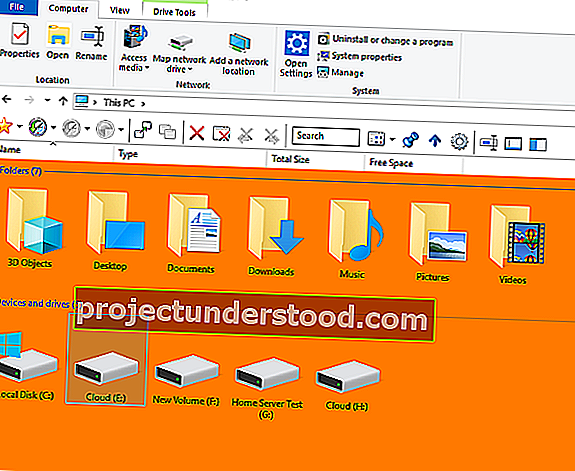
Mungkin terdapat peretasan pendaftaran yang tersedia untuk ciri ini, tetapi tidak berfungsi lama. Lebih baik menggunakan perisian percuma yang dapat melakukan pekerjaan yang sama untuk anda.
Kami akan menggunakan QTTabBar untuk mencapainya. Ia lebih banyak untuk meningkatkan pengalaman File Explorer, tetapi anda juga dapat menggunakannya untuk mengubah latar belakang folder di Windows 10.
Setelah anda memuat turun dan memasangnya, but semula PC.
Sekarang buka File Explorer, beralih ke View Tab dan kemudian klik pada menu Pilihan.
Dayakan Bar Perintah QT. Ia akan menambah bar alat ke Windows Explorer. Klik pada ikon konfigurasi> Rupa> Paparan folder.
Tandai kotak untuk Warna latar belakang asas, dan kemudian anda boleh memilih warna Aktif dan Tidak Aktif.
Walau bagaimanapun, ia berfungsi apabila anda hanya menggunakan pilihan pandangan yang serasi di QTTabBar. Di bahagian pilihan, beralih ke Paparan Folder yang Sesuai . Tandakan kotak yang bertuliskan "Gaya paparan senarai yang serasi." Gunakan, tutup Penjelajah Windows, dan kemudian buka semula.
Warna mesti digunakan!
Tambahkan Imej sebagai Latar Belakang ke Folder

Anda juga boleh menambahkan gambar sebagai latar belakang folder, tetapi ia terhad. Seperti yang anda lihat dalam gambar di atas, gambar itu tidak berlaku sebagai latar belakang, tetapi sebagai tanda air.
Di bawah Paparan Folder Kompatibel, beralih ke paparan folder Kompatibel, dan kemudian pergi ke bahagian Tanda Air.

Di sini, anda boleh memilih untuk menambahkan gambar ke folder yang mengandungi item umum, Dokumen, Gambar, Muzik dan Video. Lain kali apabila anda membuka folder apa pun, gambar latar akan tersedia di sudut kanan bawah.
Ciri Latar Belakang Lanjutan
Walaupun pilihan ini cukup untuk mengubah latar belakang folder di Windows 10, anda boleh memilih untuk melakukan lebih banyak perkara. Di bawah bahagian Penampilan, anda boleh menukar warna teks asas dan warna sempadan. Begitu juga, di bawah Compatible Folder View, anda boleh menyesuaikan warna latar lajur.

Selangkah lebih jauh, ketika beralih ke Lihat warna khusus, Anda dapat mengubah warna teks, latar belakang, dan menerapkan kondisi seperti jenis, pandangan, garis, subjek, dan lokasi.
Semoga anda mendapat perisian percuma ini berguna!
PETUA : Pengguna Windows 7 boleh menggunakan Windows 7 Folder Background Changer untuk menukar latar belakang folder.
